把ubuntu装u盘安装系统安装,如何使用U盘安装Ubuntu系统
如何使用U盘安装Ubuntu系统
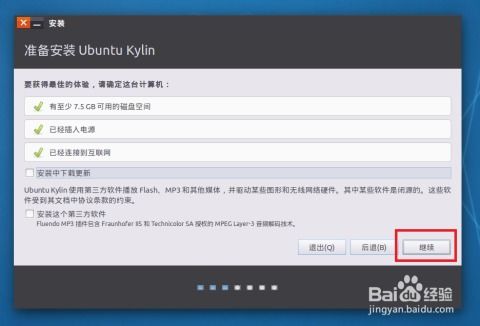
随着Linux系统的普及,越来越多的用户选择使用Ubuntu系统。本文将详细介绍如何使用U盘安装Ubuntu系统,让您轻松上手。
一、准备工作
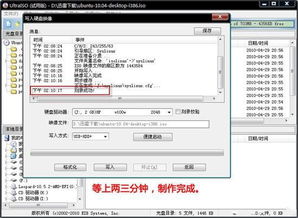
在开始安装之前,我们需要准备以下物品:
一台电脑
一个至少8GB容量的U盘
Ubuntu系统ISO镜像文件
二、下载Ubuntu系统ISO镜像文件

您可以从Ubuntu官方网站下载ISO镜像文件,地址如下:
英文官网:https://ubuntu.com/download
中文官网:https://cn.ubuntu.com/download
三、制作U盘启动盘
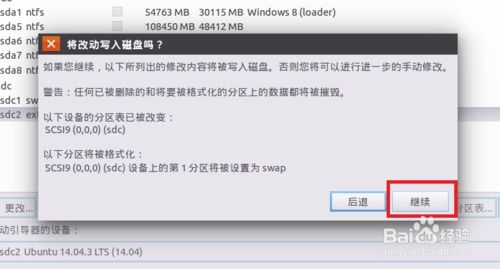
以下是使用Rufus工具制作U盘启动盘的步骤:
下载并安装Rufus工具,地址:https://rufus-usb.cn.uptodown.com/windows
插入U盘,打开Rufus软件。
在“Boot selection”选项卡中,选择“ISO Image”。
点击“select”按钮,选择下载的Ubuntu ISO镜像文件。
在“Create a bootable disk using”选项卡中,选择“MBR (Master Boot Record)”。
在“Partition scheme”选项卡中,选择“GPT (for UEFI)”。
点击“Start”按钮,开始制作U盘启动盘。
四、设置电脑从U盘启动
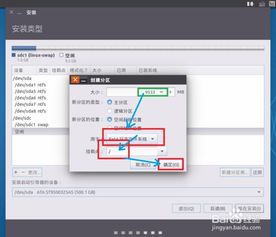
在制作完U盘启动盘后,我们需要设置电脑从U盘启动。以下是设置方法:
重启电脑,在启动过程中按下相应的键(如F2、F10、F12等)进入BIOS设置。
在BIOS设置中找到“Boot”选项卡。
将“Boot Device Priority”设置为“USB-HDD”。
保存设置并退出BIOS。
五、安装Ubuntu系统
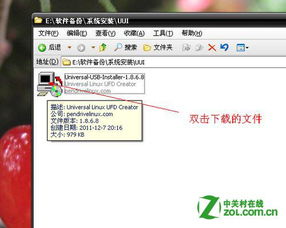
在设置电脑从U盘启动后,电脑将自动启动到Ubuntu安装界面。以下是安装步骤:
选择“Install Ubuntu”选项,开始安装过程。
选择语言、键盘布局和时区。
选择安装类型,可以选择“Erase disk and install Ubuntu”或“Something else”。
在“Something else”选项中,选择U盘所在的分区,并点击“New Partition”按钮。
创建一个新分区,并设置分区类型为“ext4”。
点击“Install Now”按钮,开始安装Ubuntu系统。
六、完成安装
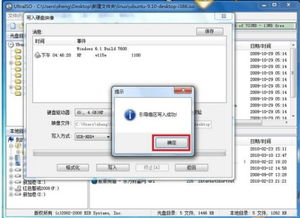
安装完成后,电脑将重启。在启动过程中,选择“Ubuntu”选项即可进入系统。此时,您已经成功使用U盘安装了Ubuntu系统。
